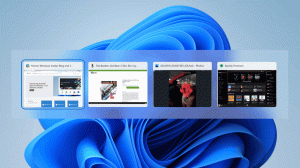Otsinguindeksi taastamine Windows 10-s
Kui olete Windows 10-s seisnud silmitsi probleemiga, et otsing ja Cortana on muutunud aeglaseks ning tarbivad märkimisväärsel hulgal protsessorit ja mälu või ei leia midagi, võib see olla tõeliselt tüütu probleem. See juhtub siis, kui kasutaja otsib faili või dokumenti, kasutades tegumiribal asuvat Cortana kasutajaliidese/otsingu tekstikasti, kuid midagi ei leitud. Siit saate teada, kuidas Windows 10 otsinguindeksit uuesti üles ehitada. Pärast selles artiklis kirjeldatud protseduuri indekseerib Windows 10 otsing uuesti kõik asukohad ja hakkab kiiremini tööle.
Reklaam

Nagu võib-olla juba teate, on Windowsi otsingutulemused kohesed, kuna neid toetab Windows Searchi indekseerija. See pole Windows 10 jaoks uus, kuid Windows 10 kasutab sama indekseerijaga otsingut nagu tema eelkäijad, kuigi see kasutab erinevat algoritmi ja erinevat andmebaasi. See töötab teenusena, mis indekseerib failinimesid, failisüsteemi üksuste sisu ja atribuute ning salvestab need spetsiaalsesse andmebaasi. Windowsis on määratud loend indekseeritud asukohtadest ja teegid, mis on alati indekseeritud. Seega, selle asemel, et teha failisüsteemis olevate failide kaudu reaalajas otsingut, sooritab otsing sisemise andmebaasi päringu, mis võimaldab tulemusi kohe näidata.
Kui see register rikutakse, ei tööta otsing korralikult. Eelmises artiklis vaatlesime, kuidas otsinguindeksit korruptsiooni korral lähtestada. Vaata artiklit:
Otsingu lähtestamine Windows 10-s
Mõne korruptsiooni saab siiski kiiresti parandada, luues uuesti otsinguindeksi. Siin on, kuidas seda saab teha.
Otsingu lähtestamiseks Windows 10-s, tehke järgmist.
- Avage klassika Kontrollpaneel rakendus.
- Tippige paremas ülanurgas olevasse otsingukasti "Indekseerimine".

- Klõpsake loendis "Indekseerimisvalikud". Avaneb järgmine aken:

- Klõpsake nuppu Täpsemalt nuppu.

- Aastal Indeksi sätted vahekaardil klõpsake nuppu Ümber ehitada all olevat nuppu Veaotsing osa.

Sa oled valmis. Pärast seda peaks otsing Start Menüüs uuesti tööle hakkama. Samuti on hea mõte vaadata neid artikleid:
- Parandage Windows 10 väga aeglane otsing
- Parandusotsing ei tööta Windows 10 rakenduses PC Settings